Tin tức
6+ Cách Tải Video Từ Instagram Về Điện Thoại Cực Đơn Giản & Dễ Dàng
Instagram là một trong những nền tảng chia sẻ hình ảnh và video phổ biến và được yêu thích nhất trên thế giới. Và bạn đang muốn lưu những video thú vị từ Instagram vào thiết bị của mình tuy nhiên chưa biết cách tải video từ Instagram? Theo dõi bài viết dưới đây của Htcwildfire.com.vn để tham khảo 6 cách tải video từ Instagram để lưu giữ những khoảnh khắc quý giá từ Instagram về thiết bị đơn giản, dễ dàng!
2 cách tải video từ Instagram bằng trình duyệt Cốc Cốc
Nếu bạn chưa có trình duyệt Cốc Cốc, hãy tải và cài đặt trước khi thực hiện cách tải video từ Instagram bằng trình duyệt này. Sau khi cài đặt xong, mở trình duyệt và chuẩn bị tải video từ Instagram.
Với trình duyệt Cốc Cốc, bạn có thể dễ dàng tải xuống các video mà mình yêu thích từ Instagram mà không cần sử dụng ứng dụng hoặc tiện ích mở rộng bên ngoài. Điều này giúp tiết kiệm thời gian và đảm bảo tính đơn giản trong quá trình tải video về máy.
Cách 1: Tải Video bằng thanh phương tiện trên Cốc Cốc
- Bước 1: Mở trình duyệt Cốc Cốc trên điện thoại di động
- Bước 2: Truy cập vào Instagram, đăng nhập tài khoản và nhấn chọn video mà bạn muốn tải xuống
- Bước 3: Chạm vào trình phát video
- Bước 4: Ở trên thanh công cụ đa phương tiện xuất hiện ở phía dưới trình phát video, nhấn chọn vào biểu tượng mũi tên hướng xuống để tải video về máy
- Bước 5: Lựa chọn chất lượng video muốn tải về và chỉ mất vài giây sau đó, video sẽ tự động tải về máy.
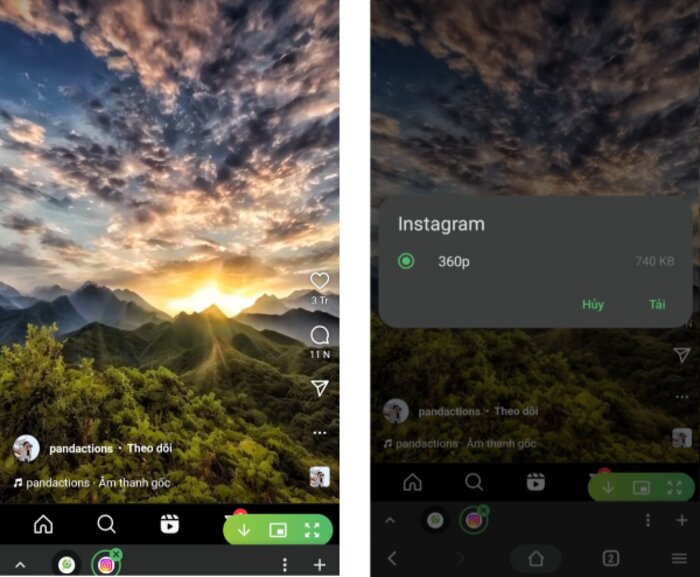
Cách 2: Tải video từ thanh địa chỉ trên Cốc Cốc
- Bước 1: Truy cập vào Instagram, đăng nhập tài khoản và nhấn chọn video mà bạn muốn tải xuống
- Bước 2: Nhấn chuột phải vào video và nhấn chọn “Sao chép liên kết”. Liên kết video sẽ được sao chép vào bộ nhớ tạm của bạn.
- Bước 3: Quay lại trình duyệt Cốc Cốc và mở mới tab. Dán video liên kết đường vào địa chỉ và nhấn Enter. Bạn sẽ thấy một biểu tượng tải xuống ở góc trái của video xuất hiện.
- Bước 4: Nhấn chuột vào biểu tượng tải xuống để bắt đầu quá trình tải video. Cốc Cốc sẽ tự động lưu video vào thư mục tải xuống của bạn.
2 cách tải video từ Instagram về iPhone dễ dàng
Dưới đây là gợi ý 2 cách tải video từ Instagram về iPhone đơn giản nhất bạn có thể áp dụng:
Cách 1: Tải Video Instagram về iPhone không sử dụng ứng dụng
Bước 1: Truy cập vào ứng dụng Instagram trên iPhone.
Bước 2: Nhấn chọn vào video hoặc Reel muốn tải về, sau đó nhấn vào nút ba chấm ở góc phải.
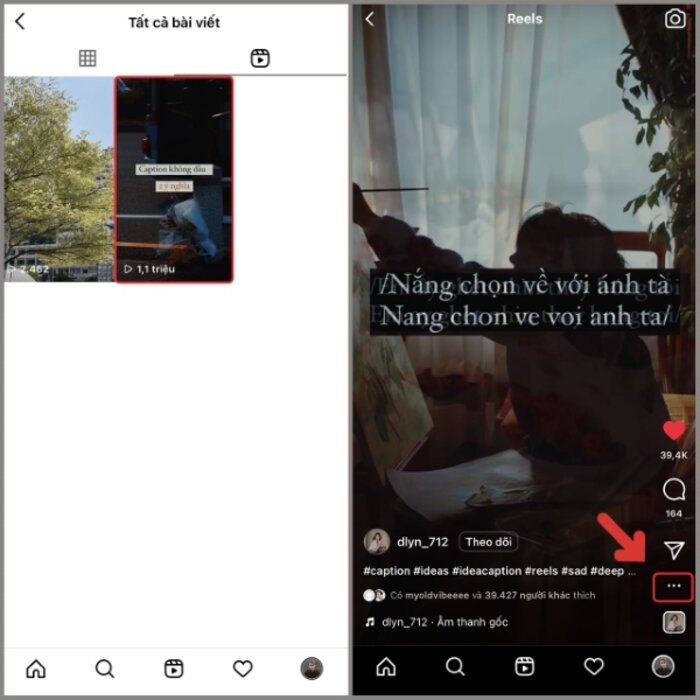
Bước 3: Nhấn vào “Liên kết” để có thể sao chép đường liên kết vào bộ nhớ tạm. Tiếp theo, hãy truy cập vào website SaveInsta.
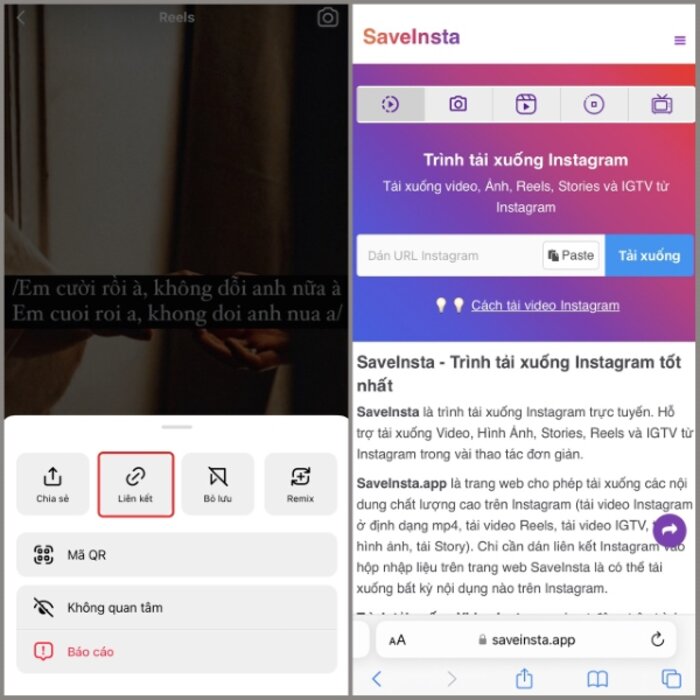
Bước 4: Dán đường link bạn vừa copy vào ô và nhấn Tải xuống. Nhấn chọn tải video là bạn đã có thể lưu video về iPhone nhanh chóng.
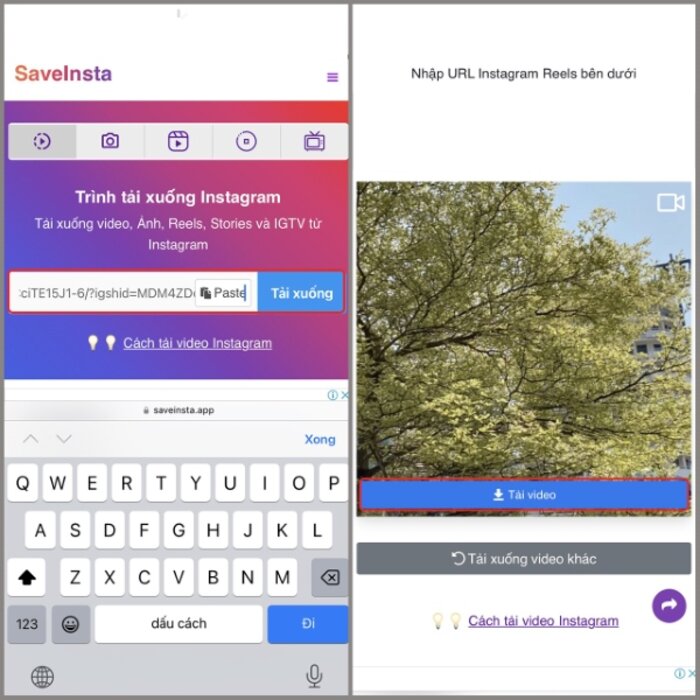
Cách 2: Tải video bằng cách sử dụng ứng dụng Regrammer
Để đơn giản, bạn có thể sử dụng ứng dụng hỗ trợ tải video từ Instagram về. Chỉ cần dán link video Instagram vào ứng dụng là video đã nhanh chóng được tự động lưu về máy. Hãy thực hiện thử theo 3 bước dưới đây:
Bước 1: Mở App Store trên iPhone và tìm kiếm ứng dụng tải video từ Instagram. Một số ứng dụng phổ biến bạn có thể tham khảo gồm: InSaver hoặc Regrammer.
Bước 2: Lựa chọn video mà bạn muốn tải xuống trên Instagram. Tiếp theo nhấn vào biểu tượng ba chấm ở góc phải bên dưới video và chọn “Sao chép liên kết”.
Bước 3: Mở ứng dụng tải video đã được tải về máy và dán đường liên kết đã được sao chép vào. Chọn tùy chọn tải xuống và chờ quá trình hoàn tất. Chỉ mất vài giây, video sẽ được tự động lưu trong thư viện ảnh trên iPhone.
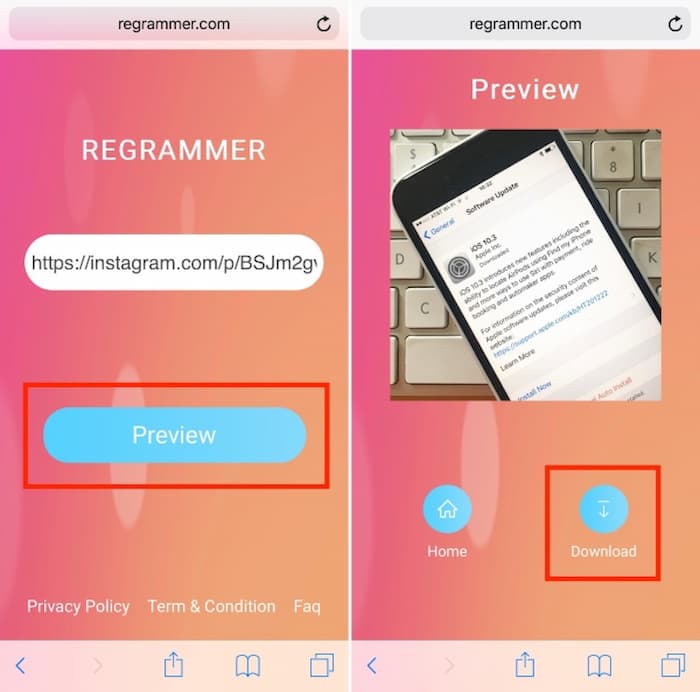
2 cách tải video trên Instagram về máy tính đơn giản nhất
Với máy tính, bạn cũng hoàn toàn có thể tải được video từ Instagram về bằng cách thủ công hoặc sử dụng dịch vụ tải video trực tuyến. Dưới đây là 2 cách đơn giản nhất để tải video từ Instagram về máy tính của bạn.
Cách 1: Sử dụng mã nguồn
Bước 1: Mở Instagram và nhấn chọn vào video mà bạn muốn tải xuống
Bước 2: Nhấn chuột phải vào video đó, tiếp theo chọn Inspect element. Tùy thuộc vào trình duyệt mà bạn đang sử dụng mà có thể sẽ có tên khác như View page source
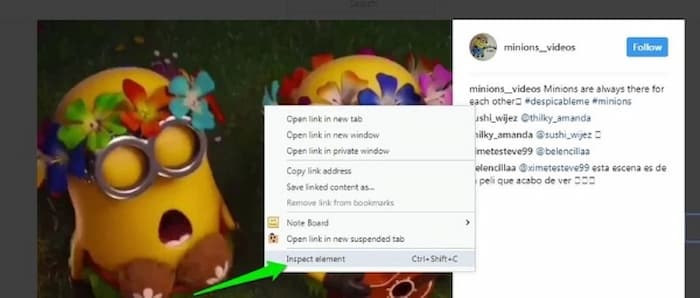
Bước 3: Nhấn tổ hợp phím Ctrl + F để mở tùy chọn Find, sau đó nhập “.mp4” vào ô trống và nhấn Enter.
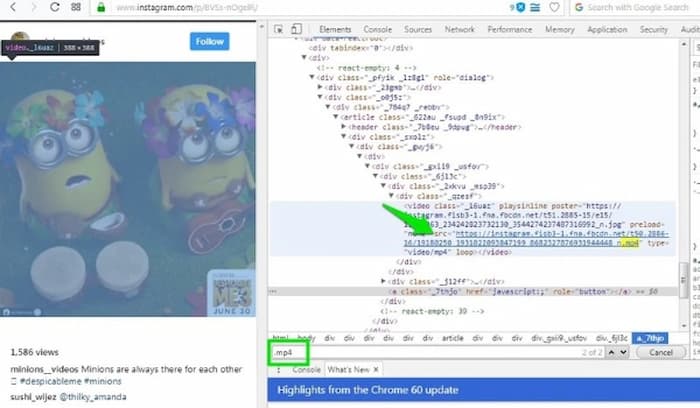
Bước 4: Tại kết quả tìm kiếm sẽ mở ra một bảng mã. Tại đây, bạn tiến hành sao chép đường liên kết bên cạnh mã bắt đầu bằng src = (liên kết kết thúc bằng .mp4).
Bước 5: Mở một tab khác trên trình duyệt máy tính lên, dán liên kết vừa sao chép ở trên vào thanh địa chỉ URL. Video sẽ được tự động phát, bạn có thể kích chuột phải và chọn Save video để tải video từ Instagram về máy tính.
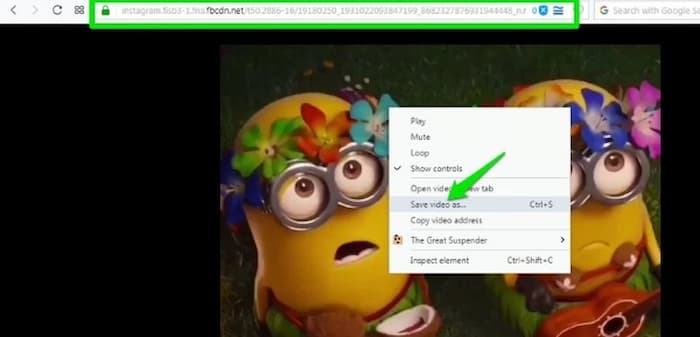
Cách 2: Tải video qua dịch vụ trực tuyến
Bước 1: Truy cập Instagram trên máy tính và chọn video mà bạn muốn tải xuống. Sao chép đường liên kết của video bằng cách nhấn chuột phải và chọn “Sao chép địa chỉ liên kết”.
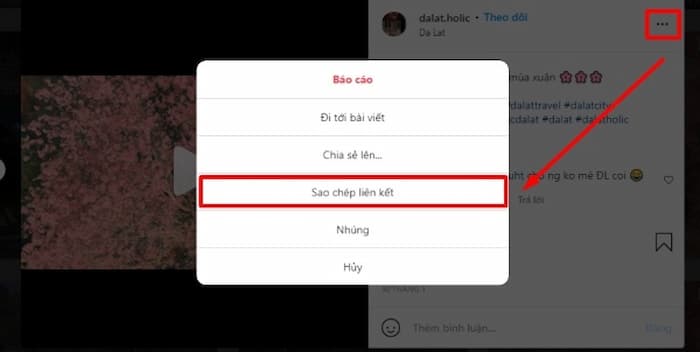
Bước 2: Mở trình duyệt web trên máy tính và truy cập một trang web hỗ trợ tải video từ Instagram, ví dụ như Instagram Downloader.
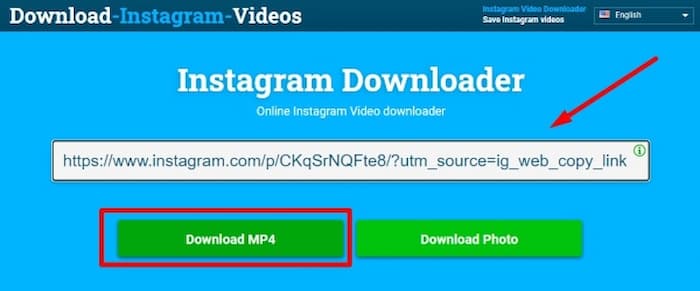
Bước 3: Dán video liên kết đường vào ô tải video trên website. Sau đó, nhấn nút tải xuống và chờ đợi quá trình tải xuống hoàn tất chỉ trong vòng mấy giây.
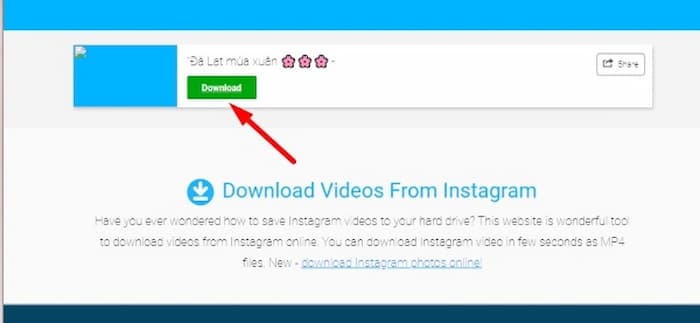
Nếu bạn đang tìm cách lưu lại những khoảnh khắc đặc biệt từ Instagram, hy vọng những cách tải video từ Instagram được bật mí tại bài viết của Htcwildfire.com.vn sẽ giúp bạn thực hiện điều này một cách đơn giản và hiệu quả. Chúc bạn thực hiện thành công!
Xem thêm:

Thanks for sharing. I read many of your blog posts, cool, your blog is very good.
Thank you for your sharing. I am worried that I lack creative ideas. It is your article that makes me full of hope. Thank you. But, I have a question, can you help me?
The Best Premium IPTV Service WorldWide!
I believe this site contains some rattling superb info for everyone :D. “Laughter is the sun that drives winter from the human face.” by Victor Hugo.
İstanbul organize sanayi hurdacıları içindeyiz. Hurdacılık yaparken ayrım yapmıyoruz. Nema 23, Nema 34, Nema 17, Nema 46 step motor hurdası alım yapıyoruz.
Hello my family member! I wish to say that this article is awesome, nice written and come with almost all significant infos. I would like to look more posts like this.
I think this is one of the most important info for me. And i’m glad reading your article. But want to remark on some general things, The website style is ideal, the articles is really great : D. Good job, cheers
Thanks for sharing. I read many of your blog posts, cool, your blog is very good.
I really like your writing style, great information, thanks for putting up :D. “The superfluous is very necessary.” by Francois Marie Arouet Voltaire.
I got what you mean , regards for posting .Woh I am happy to find this website through google. “Spare no expense to make everything as economical as possible.” by Samuel Goldwyn.
Thanks for sharing. I read many of your blog posts, cool, your blog is very good.
Your article helped me a lot, is there any more related content? Thanks!
Can you be more specific about the content of your article? After reading it, I still have some doubts. Hope you can help me.
Your article helped me a lot, is there any more related content? Thanks!
маркетплейс аккаунтов купить аккаунт с прокачкой
маркетплейс аккаунтов соцсетей купить аккаунт
площадка для продажи аккаунтов аккаунт для рекламы
услуги по продаже аккаунтов магазин аккаунтов
купить аккаунт продажа аккаунтов соцсетей
продать аккаунт гарантия при продаже аккаунтов
гарантия при продаже аккаунтов купить аккаунт с прокачкой
магазин аккаунтов профиль с подписчиками
магазин аккаунтов социальных сетей https://birzha-accauntov.ru/
маркетплейс аккаунтов продать аккаунт
перепродажа аккаунтов https://marketplace-akkauntov-top.ru/
магазин аккаунтов социальных сетей продажа аккаунтов соцсетей
заработок на аккаунтах заработок на аккаунтах
маркетплейс аккаунтов соцсетей продать аккаунт
профиль с подписчиками https://kupit-akkaunt-top.ru/
биржа аккаунтов заработок на аккаунтах
Sell accounts https://buyverifiedaccounts001.com
Account Purchase Account Store
Account Trading Service Account trading platform
Accounts market Website for Selling Accounts
Account marketplace Account Trading Platform
Account Trading Platform https://socialaccountsstore.com/
Accounts market Online Account Store
Account Buying Service Account Trading Platform
Accounts for Sale Social media account marketplace
Online Account Store Accounts marketplace
sell pre-made account sell pre-made account
account sale buy and sell accounts
secure account sales sell account
secure account sales buy accounts
account catalog account store
ready-made accounts for sale website for buying accounts
sell pre-made account account purchase
sell accounts https://accountsmarketdiscount.com/
social media account marketplace online account store
account store account trading
find accounts for sale secure account sales
marketplace for ready-made accounts account trading platform
marketplace for ready-made accounts account trading platform
website for buying accounts verified accounts for sale
account market sell pre-made account
gaming account marketplace website for buying accounts
account exchange service sell account
buy account account buying platform
buy account website for selling accounts
account trading account buying service
sell accounts account exchange service
sell pre-made account account catalog
buy and sell accounts account trading platform
account trading platform guaranteed accounts
guaranteed accounts top-social-accounts.org
verified accounts for sale buy accounts
Your point of view caught my eye and was very interesting. Thanks. I have a question for you.
Your point of view caught my eye and was very interesting. Thanks. I have a question for you.
account market accounts marketplace
secure account sales account marketplace
gaming account marketplace https://social-accounts-marketplaces.live/
verified accounts for sale https://accounts-marketplace.live/
purchase ready-made accounts https://social-accounts-marketplace.xyz
account sale https://buy-accounts.space
account selling service https://buy-accounts-shop.pro
account exchange service https://buy-accounts.live
sell accounts https://accounts-marketplace.online/
purchase ready-made accounts account marketplace
website for selling accounts https://accounts-marketplace-best.pro/
покупка аккаунтов akkaunty-na-prodazhu.pro
биржа аккаунтов купить аккаунт
продажа аккаунтов купить аккаунт
продать аккаунт akkaunt-magazin.online
продажа аккаунтов https://akkaunty-market.live/
маркетплейс аккаунтов соцсетей https://kupit-akkaunty-market.xyz/
маркетплейс аккаунтов https://akkaunty-optom.live/
площадка для продажи аккаунтов https://online-akkaunty-magazin.xyz
продажа аккаунтов https://akkaunty-dlya-prodazhi.pro
маркетплейс аккаунтов соцсетей https://kupit-akkaunt.online/
facebook ads account for sale https://buy-adsaccounts.work
buy facebook accounts cheap https://buy-ad-accounts.click
buy a facebook account https://buy-ad-account.top
buy aged facebook ads account https://buy-ads-account.click
buy facebook ad account buy facebook ads accounts
buy fb account buy-ads-account.work
buying fb accounts https://ad-account-for-sale.top
Thank you for your sharing. I am worried that I lack creative ideas. It is your article that makes me full of hope. Thank you. But, I have a question, can you help me?
facebook account buy https://buy-ad-account.click
buy facebook ads accounts https://ad-accounts-for-sale.work/
buy google ads threshold accounts https://buy-ads-account.top
buy google adwords accounts https://buy-ads-accounts.click
buy facebook ads manager https://buy-accounts.click
google ads agency account buy https://ads-account-for-sale.top
buy old google ads account https://ads-account-buy.work/
buy account google ads https://buy-ads-invoice-account.top
google ads reseller https://buy-account-ads.work
google ads reseller buy verified google ads accounts
old google ads account for sale buy google ad threshold account
buy google adwords account https://ads-agency-account-buy.click
facebook bm buy https://buy-business-manager.org
buy google ads accounts sell google ads account
facebook bm account buy buy-bm-account.org
buy verified business manager fb bussiness manager
buy bm facebook https://buy-verified-business-manager.org
buy fb business manager https://buy-business-manager-acc.org
verified facebook business manager for sale https://business-manager-for-sale.org
buy verified bm facebook https://buy-business-manager-verified.org
facebook business manager account buy buy-bm.org
buy facebook ads accounts and business managers https://verified-business-manager-for-sale.org/
facebook business account for sale https://buy-business-manager-accounts.org
buy tiktok ad account https://buy-tiktok-ads-account.org
buy tiktok ads account https://tiktok-ads-account-buy.org
buy tiktok ads accounts https://tiktok-ads-account-for-sale.org
tiktok ads account for sale https://tiktok-agency-account-for-sale.org
tiktok agency account for sale https://buy-tiktok-ad-account.org
tiktok agency account for sale https://buy-tiktok-ads-accounts.org
tiktok agency account for sale https://tiktok-ads-agency-account.org
tiktok ads account buy tiktok ads account for sale
buy tiktok ad account https://buy-tiktok-ads.org
I don’t think the title of your article matches the content lol. Just kidding, mainly because I had some doubts after reading the article.
Your point of view caught my eye and was very interesting. Thanks. I have a question for you.
I don’t think the title of your article matches the content lol. Just kidding, mainly because I had some doubts after reading the article.
Thanks for sharing. I read many of your blog posts, cool, your blog is very good.
Can you be more specific about the content of your article? After reading it, I still have some doubts. Hope you can help me.
I don’t think the title of your article matches the content lol. Just kidding, mainly because I had some doubts after reading the article.